में कनेक्शन प्रबंधित करें Power Automate
Power Automate प्रवाह बनाते समय आपके लिए अपने डेटा तक पहुंच को आसान बनाने के लिए कनेक्शन का उपयोग करता है। Power Automate इसमें आमतौर पर उपयोग किए जाने वाले कनेक्शन शामिल हैं, जिनमें SharePoint, SQL सर्वर, Microsoft 365, OneDrive बिजनेस के लिए, सेल्सफोर्स, एक्सेल, ड्रॉपबॉक्स, ट्विटर और बहुत कुछ शामिल हैं। कनेक्शन Power Apps के साथ साझा किए जाते हैं, इसलिए जब आप एक सेवा में कनेक्शन बनाते हैं, तो कनेक्शन दूसरी सेवा में दिखाई देता है।
यहां कनेक्शन प्रबंधित करने पर एक त्वरित वीडियो है।
आप इन कार्यों को करने के लिए कनेक्शन का उपयोग कर सकते हैं:
- एक SharePoint सूची अद्यतन करें.
- अपने OneDrive बिजनेस या ड्रॉपबॉक्स खाते में एक्सेल वर्कबुक से डेटा प्राप्त करें।
- Microsoft 365में ईमेल भेजें।
- एक ट्वीट भेजें.
आप कई परिदृश्यों में कनेक्शन बना सकते हैं, जिनमें शामिल हैं:
एक टेम्पलेट से प्रवाह बनाना।
किसी रिक्त स्थान से प्रवाह बनाना, या किसी मौजूदा प्रवाह को अद्यतन करना।
Power Automateमें कनेक्शन बनाना।
टिप
SharePoint के साथ Power Automate का उपयोग करने के बारे में विस्तृत जानकारी के लिए, SharePoint दस्तावेज़ीकरण देखें।
कनेक्शन जोड़ें
Power Automateपर लॉग इन करें।
बाएँ नेविगेशन फलक पर, डेटा>कनेक्शन चुनें।
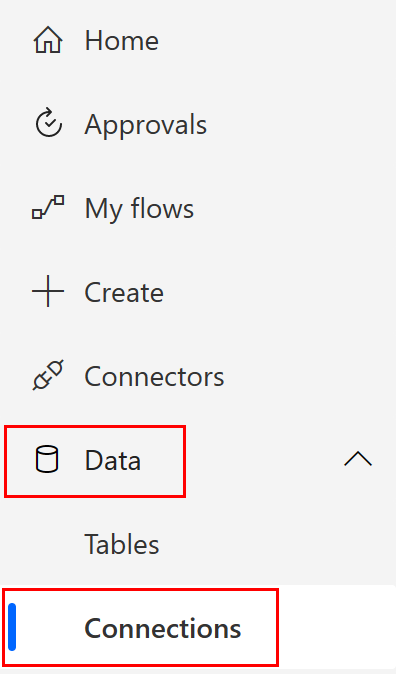
पृष्ठ के शीर्ष पर, नया कनेक्शन चुनें।
उपलब्ध कनेक्शनों की सूची में, प्लस चिह्न ( SharePoint) का चयन करके वह कनेक्शन चुनें जिसे आप सेट अप करना चाहते हैं (जैसे+)।
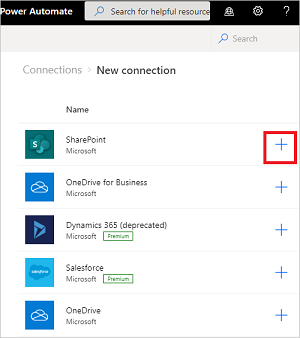
किसी विशेष कनेक्शन विकल्प को खोजने के लिए, कनेक्टर का नाम खोज बॉक्स में दर्ज करें जो पृष्ठ के ऊपरी दाएं कोने में सेटिंग्स और सहायता बटन के नीचे स्थित है।
कनेक्शन को कॉन्फ़िगर करने के लिए अपने क्रेडेंशियल दर्ज करने के लिए चरणों का पालन करें।
टिप
आप अपने द्वारा बनाए गए सभी कनेक्शन डेटा>कनेक्शन के अंतर्गत पा सकते हैं।
ऑन-प्रिमाइसेस डेटा गेटवे के माध्यम से अपने डेटा से कनेक्ट करें
कुछ कनेक्टर, जैसे SharePoint कनेक्टर, ऑन-प्रिमाइसेस डेटा गेटवे का समर्थन करते हैं। गेटवे का उपयोग करने वाला कनेक्शन बनाने के लिए:
कनेक्शन जोड़ने के लिए इस विषय में पहले दिए गए चरणों का पालन करें।
उपलब्ध कनेक्शनों की सूची में, SharePoint चुनें.
ऑन-प्रिमाइसेस डेटा गेटवे का उपयोग करके कनेक्ट करें विकल्प चुनें।
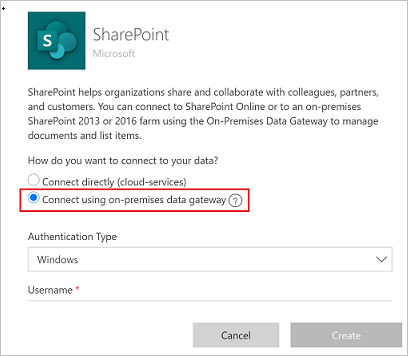
कनेक्शन के क्रेडेंशियल प्रदान करें, और फिर उस गेटवे का चयन करें जिसका आप उपयोग करना चाहते हैं। अधिक जानकारी: गेटवे प्रबंधित करें और गेटवे को समझें
नोट
कनेक्शन कॉन्फ़िगर होने के बाद, इसे कनेक्शन में सूचीबद्ध किया गया है।
एक कनेक्शन हटाएँ
जब आप कोई कनेक्शन हटाते हैं, तो उसे Power Apps और दोनों से हटा दिया जाता है। Power Automate
डेटा>कनेक्शन पर जाएं, और उस कनेक्शन का चयन करें जिसे आप हटाना चाहते हैं।
अधिक कमांड देखने के लिए … चुनें, और फिर हटाएं चुनें।
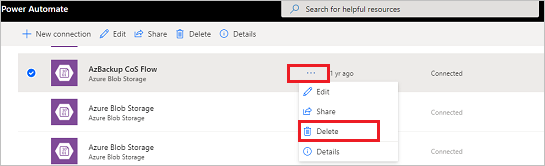
यह पुष्टि करने के लिए कि आप कनेक्शन हटाना चाहते हैं, हटाएं चुनें।
एक कनेक्शन अद्यतन करें
आप उस कनेक्शन को अपडेट कर सकते हैं जो आपके खाते का विवरण या पासवर्ड बदल जाने के कारण काम नहीं कर रहा है। जब आप किसी कनेक्शन को अपडेट करते हैं, तो यह Power Apps और Power Automate दोनों के लिए अपडेट हो जाता है।
डेटा>कनेक्शन पर जाएं, और फिर कनेक्शन के लिए कनेक्शन ठीक करें लिंक चुनें। जिसे आप अपडेट करना चाहते हैं.

संकेत मिलने पर, अपने कनेक्शन को नए क्रेडेंशियल्स के साथ अपडेट करें।
पता लगाएं कि कौन से ऐप्स और प्रवाह कनेक्शन का उपयोग करते हैं
आप यह समझने के लिए कनेक्शन का उपयोग करने वाले ऐप्स और प्रवाह की पहचान कर सकते हैं कि कनेक्शन का उपयोग कैसे किया जाता है।
डेटा>कनेक्शन पर जाएं, और फिर उस कनेक्शन का चयन करें जिसके बारे में आप अधिक जानना चाहते हैं।
अधिक कमांड देखने के लिए … चुनें, और फिर स्थिति सहित कनेक्शन के विवरण देखने के लिए विवरण चुनें और जिस तारीख को इसे बनाया गया था।
कनेक्शन का उपयोग करने वाले ऐप्स देखने के लिए, इस कनेक्शन का उपयोग करने वाले ऐप्स चुनें।
कनेक्शन का उपयोग करने वाले प्रवाह को देखने के लिए, इस कनेक्शन का उपयोग करके प्रवाह चुनें।
कनेक्शनों का समस्या निवारण करें
किसी भिन्न खाते द्वारा कनेक्शन का स्वामित्व
आपके संगठन की नीतियों के अनुसार, आपको Power Automate में लॉग इन करने और SharePoint, Microsoft 365, या OneDrive से कनेक्शन बनाने के लिए उसी खाते का उपयोग करने की आवश्यकता हो सकती है। उदाहरण के लिए, व्यवसाय के लिए।
उदाहरण के लिए, आप Power Automate के साथ yourname@outlook.com में लॉग इन कर सकते हैं, लेकिन जब आप SharePoint के साथ yourname@contoso.com से कनेक्ट करने का प्रयास करते हैं तो आपको एक त्रुटि प्राप्त होती है। इसके बजाय आप Power Automate के साथ yourname@contoso.com में लॉग इन कर सकते हैं और आप SharePoint से कनेक्ट करने में सक्षम होंगे।
Power Automate प्रबंधन कनेक्टर के तृतीय-पक्ष प्रमाणीकरण विकल्प का बहिष्कार
Power Automate प्रबंधन कनेक्टरतीसरे पक्ष का प्रमाणीकरण विकल्प जून 2020 में बंद कर दिया गया था और 1 अक्टूबर के बाद काम नहीं करेगा। 2022.
तृतीय पक्ष प्रमाणीकरण कनेक्शन को बदलने के लिए इन चरणों का पालन करें।
- वह तृतीय पक्ष प्रमाणीकरण कनेक्शन ढूंढें जिसे आप बदलना चाहते हैं, और फिर उसे हटा दें।
- "प्रथम पक्ष प्रमाणीकरण" कनेक्शन बनाएं।
- उन प्रवाहों पर नया कनेक्शन जोड़ें जिन्हें इसकी आवश्यकता है।
एक व्यवस्थापक के रूप में Power Automate प्रबंधन कनेक्शन खोजें
यदि आप एक व्यवस्थापक हैं, तो आप दोहराए जाने योग्य पैटर्न का उपयोग करके इन समस्याग्रस्त कनेक्शनों को ढूंढ सकते हैं जिन्हें कुछ व्यवस्थापक कनेक्टर्स की सहायता से प्रवाह में स्वचालित किया जा सकता है:
- परिवेशों को व्यवस्थापक के रूप में सूचीबद्ध करें का उपयोग करके परिवेश खोजें।
- व्यवस्थापक के रूप में कनेक्शन प्राप्त करें का उपयोग करके उन वातावरणों में कनेक्शन ढूंढें।
- शर्तों के साथ पार्स JSON कार्रवाई का उपयोग करके id="shared_flowmanagement" और properties.connectionParametersSet.name="thirdParty" से बदले जाने वाले कनेक्शन ढूंढें।
- फिर अंत में, कनेक्शन विवरण प्राप्त करें, जिसमें कनेक्शन प्रदर्शन नाम और निर्माता जिसे कनेक्शन बदलना चाहिए, शामिल है।
आपके पास कनेक्शनों की वह सूची होने के बाद, कनेक्शन मालिकों से संपर्क करें और उन्हें बताएं कि कनेक्शन बदले जाने चाहिए।
एक उपयोगकर्ता के रूप में Power Automate प्रबंधन कनेक्शन खोजें
यदि आप एक गैर-व्यवस्थापक उपयोगकर्ता हैं, तो आप अपने Power Automate प्रबंधन कनेक्शन ढूंढ सकते हैं और उन ऐप्स और प्रवाह के बारे में जान सकते हैं जो प्रतिस्थापन से पहले प्रत्येक कनेक्शन का उपयोग करते हैं।
यदि आप नहीं जानते कि Power Automate प्रबंधन कनेक्शन पर किस प्रमाणीकरण विकल्प का उपयोग किया गया था, तो आप एक प्रवाह बना सकते हैं और मेरे कनेक्शन सूचीबद्ध करें क्रिया का उपयोग कर सकते हैं उन्नत कनेक्शन मेटाडेटा देखें, या मौजूदा कनेक्शन को हटा दें और प्रमाणीकरण प्रकार के प्रथम पक्ष का उपयोग करके इसे एक नए कनेक्शन से बदलें।
Power Automate प्रबंधन कनेक्टर के लीगेसी डिफ़ॉल्ट प्रमाणीकरण विकल्प का बहिष्कार
default प्रमाणीकरण विकल्प को भी जून 2020 में हटा दिया गया था, हालाँकि, इसे तुरंत छिपा दिया गया था ताकि उस तिथि से इसका उपयोग नहीं किया जा सके। default के प्रमाणीकरण वाले सभी कनेक्शन जून 2020 से पहले बनाए गए थे। उन कनेक्शनों को भी बदला जाए। यदि आप कनेक्शन प्राप्त करें को व्यवस्थापक क्रिया के रूप में उपयोग करते हैं, तो उन कनेक्शनों में id='shared_flowmanagement' और properties.connectionParametersSet.name='' होंगे।